超级维护U盘V1.3,自带变色龙可安装黑苹果,(附图文教程)
本帖最后由 MemacX 于 2012-5-23 13:29 编辑
箫迪工作室U盘维护系统V1.3:本次更新修复了上一版Windows2003PE许多机子不能用的问题同时更新和增加了许多工具;
1.下载地址: http://115.com/file/c28f3us1#U盘制作软件2.rar
2.利用本系统可进行多系统(包括黑苹果)的安装,维护。
3.WindowsPE下有许多工具,可以对Windows以及其他系统进行备份和恢复,可以对磁盘进行分区等,也可以对U盘,硬盘等设备的数据进行拯救恢复操作。
4.箫迪工作室DOS工具里的GHOST版本为11.2,具备对多种分区备份和恢复的功能。
5.变色龙是WIN版的变色龙,已经集成到维护系统,引导界面可以直接进入。
6.由于Finder功能的制作对于机器有选择,所以本系统不集成该功能,有兴趣的朋友请自己添加。
7.本系统采用UD分区,不怕病毒,不会被格式化,大家在制作完成后,可以对U盘进行常规格式化操作,其他常规操作更是对U盘的本系统不会有任何影响。
话不多说,见图:
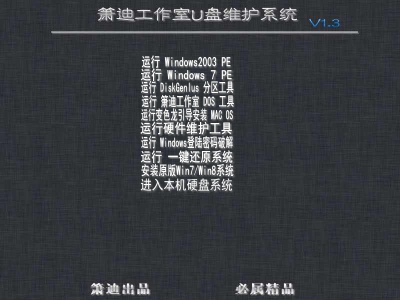
1:下载上面的文件,解压后得到文件夹内2个文件
2:打开FbinstTool,插上U盘或者移动硬盘,如果已经制作过U盘启动的朋友,如安装过V1.2版的,请先格式化U盘活移动硬盘:启动设置--格式化-选择重置磁盘-格式化,如图操作,如果是U盘有很多文件,是在是不想格式化,可以打开FBINSTTOOL,右键把UD分区的所有文件全部删除,然后进入:数据管理--更新FBA之后选择刚下载的那个FBA包,如果是新U盘或移动硬盘,可跳过:
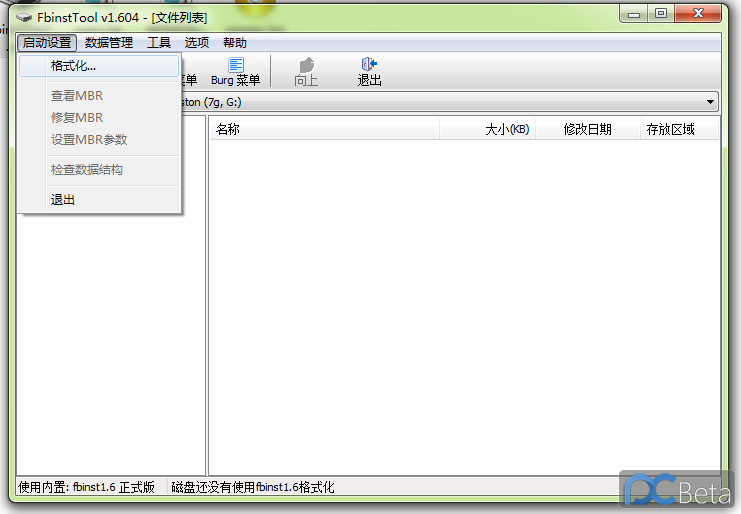
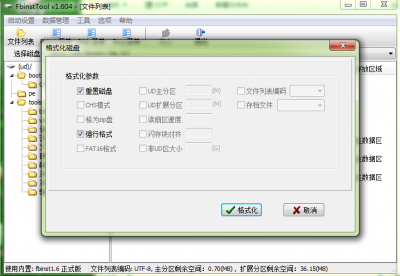
3:选中U盘或者移动硬盘,启动设置--格式化--选择:强行格式化,文件编码UTF-8,存档文件选择刚才下载的那个FB.FBA 然后进行格式化。
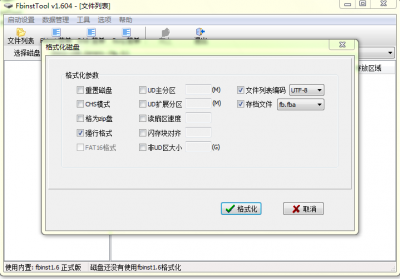
4.等上几分钟出现成功的提示,OK!制作完成。
第三章:U盘下的MAC OS安装盘制作
注意:这里只是简单介绍黑苹果安装制作,如果你的U盘或者移动硬盘很大,需要多个分区,请在MAC OS下分区,分区的时候切记把准备作为安装分区的分区分到最后一个分区,这里只介绍WIN系统或者WINPE系统下制作的教程,MAC系统下的安装制作请参考:http://bbs.pcbeta.com/viewthread-988303-1-1.html
1.下载硬盘写入助手。
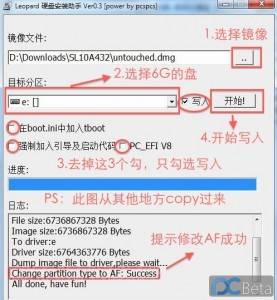
2.下载MAC OS X LION 懒人版或者其他版本。注意。如果下载的版本不支持直接写入,请自行转换成可以写入的DMG格式,不懂的自行在本论坛爬楼。
3.启动硬盘写入助手。如图操作:(图片是引用的别人的图片)镜像文件时可以写入的那个安装文件,目标分区选择U盘或者移动硬盘。
4.OK.一切完成,重启,进入U盘引导后用选择变色龙引导,然后选择安装MAC OS .
结束!!
第一章:U盘维护系统介绍:
箫迪工作室U盘维护系统V1.3:本次更新修复了上一版Windows2003PE许多机子不能用的问题同时更新和增加了许多工具;
1.下载地址: http://115.com/file/c28f3us1#U盘制作软件2.rar
2.利用本系统可进行多系统(包括黑苹果)的安装,维护。
3.WindowsPE下有许多工具,可以对Windows以及其他系统进行备份和恢复,可以对磁盘进行分区等,也可以对U盘,硬盘等设备的数据进行拯救恢复操作。
4.箫迪工作室DOS工具里的GHOST版本为11.2,具备对多种分区备份和恢复的功能。
5.变色龙是WIN版的变色龙,已经集成到维护系统,引导界面可以直接进入。
6.由于Finder功能的制作对于机器有选择,所以本系统不集成该功能,有兴趣的朋友请自己添加。
7.本系统采用UD分区,不怕病毒,不会被格式化,大家在制作完成后,可以对U盘进行常规格式化操作,其他常规操作更是对U盘的本系统不会有任何影响。
话不多说,见图:
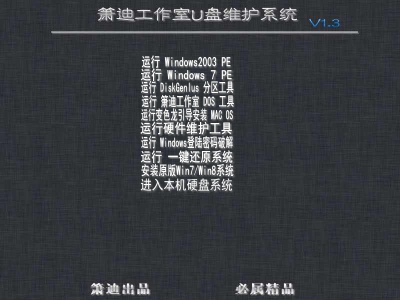
第二章:U盘维护系统制作
1:下载上面的文件,解压后得到文件夹内2个文件
2:打开FbinstTool,插上U盘或者移动硬盘,如果已经制作过U盘启动的朋友,如安装过V1.2版的,请先格式化U盘活移动硬盘:启动设置--格式化-选择重置磁盘-格式化,如图操作,如果是U盘有很多文件,是在是不想格式化,可以打开FBINSTTOOL,右键把UD分区的所有文件全部删除,然后进入:数据管理--更新FBA之后选择刚下载的那个FBA包,如果是新U盘或移动硬盘,可跳过:
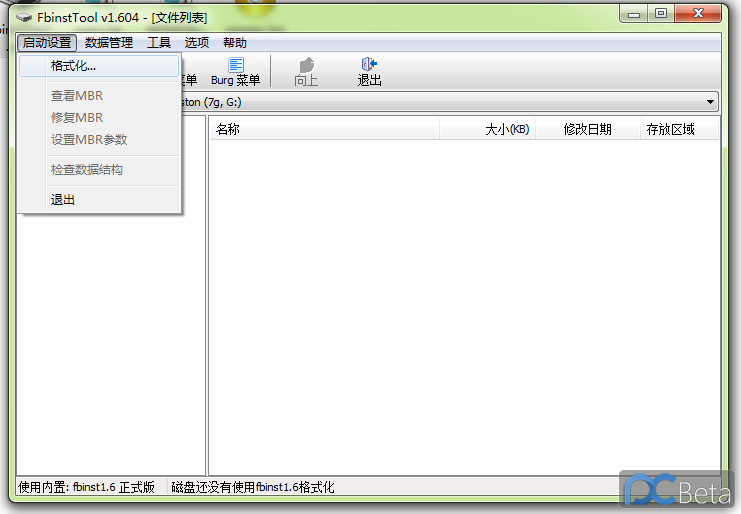
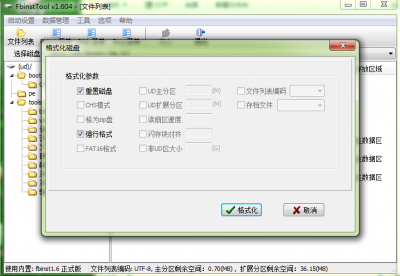
3:选中U盘或者移动硬盘,启动设置--格式化--选择:强行格式化,文件编码UTF-8,存档文件选择刚才下载的那个FB.FBA 然后进行格式化。
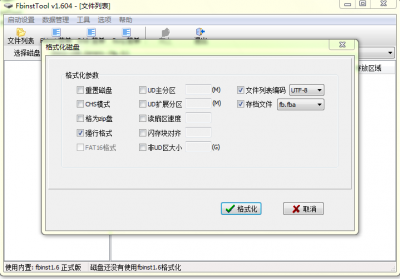
4.等上几分钟出现成功的提示,OK!制作完成。
第三章:U盘下的MAC OS安装盘制作
注意:这里只是简单介绍黑苹果安装制作,如果你的U盘或者移动硬盘很大,需要多个分区,请在MAC OS下分区,分区的时候切记把准备作为安装分区的分区分到最后一个分区,这里只介绍WIN系统或者WINPE系统下制作的教程,MAC系统下的安装制作请参考:http://bbs.pcbeta.com/viewthread-988303-1-1.html
1.下载硬盘写入助手。
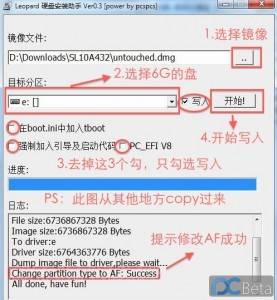
2.下载MAC OS X LION 懒人版或者其他版本。注意。如果下载的版本不支持直接写入,请自行转换成可以写入的DMG格式,不懂的自行在本论坛爬楼。
3.启动硬盘写入助手。如图操作:(图片是引用的别人的图片)镜像文件时可以写入的那个安装文件,目标分区选择U盘或者移动硬盘。
4.OK.一切完成,重启,进入U盘引导后用选择变色龙引导,然后选择安装MAC OS .
结束!!